Seit 01.04.2021 unterstützt eGENA die Darstellung auf allen Endgeräten (PC/Tablet/Smartphone). Die Anpassung erfolgt automatisch anhand der Bildschirmauflösung.
!! pdf Update eGENA Wichtiger Hinweis für Apple User (106 KB) !!
!! pdf Wichtiger Hinweis für Apple User (64 KB) !!
Download
Der Download von eGENA ist kostenlos. Während der Verwendung von eGENA fallen für Sie keine Gebühren oder zusätzlichen Kosten an, egal ob sie eGENA als Einzelperson verwenden oder sich als Klinik registriert haben.
Es existiert eine Webadresse für alle Endgeräte. Zum Download von eGENA rufen Sie bitte diesen Link auf
Bitte wundern Sie sich nicht: Beim ersten Aufruf von eGENA wird die Anwendung in einem normalen Browserfenster gestartet. Zur eigentliche App wird eGENA erst dann, wenn sie diese zum Homebildschirm/Startbildschirm ihres Smartphones hinzugefügt haben.
Hinzufügen der App zu einem Smartphone
Sollte Sie die bisherige Version von eGENA bereits dem Homebildschirm/Startbildschirm ihres Smartphones hinzugefügt haben, aktualisiert sich eGENA beim nächsten Aufruf automatisch auf die Smartphone-Variante, sodass keine weiteren Schritte notwendig werden.
Die erstmalige Einrichtung von eGENA auf Smartphones ist mit dem bisherigen Vorgehen bei Tablets und PC-Bildschirmen identisch. Der Aufruf der Webseite erfolgt bei allen Endgeräten über die gleiche Webadresse: https://egena-app.de.
Beim erstmaligen Aufruf mittels eines Smartphone wird eine normale Webseite (mit Befehlszeile, Favoriten etz.) geöffnet. Über die Funktionen ‚Zum Home-Bildschirm hinzufügen‘ (iOS) oder ‚Lesezeichen auf dem Homescreen ablegen‘ (Android) kann eGENA wie eine App auf dem Homescreen mit dem eGENA-Icon abgelegt und der gesamte Inhalt offline gespeichert werden (Abb. 1).
iPhone-User aufgepasst: Wir erhalten immer wieder Berichte, dass diese Funktionalität nicht vorhanden ist, wenn man nicht Apples "Safari"-Browser sondern einen anderen Browser (z.B. Chrome) verwendet. In diesem Fall bitte Safari öffnen, und die URL (https://egena-app.de) händisch eingeben.
Wird eGENA das nächste Mal vom Homebildschirm aus gestartet, sind die browsertypischen grafischen Elemente nicht mehr sichtbar und eGENA wirkt optisch wie ein eigenständiges Programm. Bei jedem weiteren Start überprüft eGENA, ob eine Online-Verbindung verfügbar ist. Ist dies der Fall, wird im Hintergrund nach Aktualisierungen gesucht. Ist das Gerät hingegen offline (z.B. im OP), wird mit den gespeicherten Daten gearbeitet.
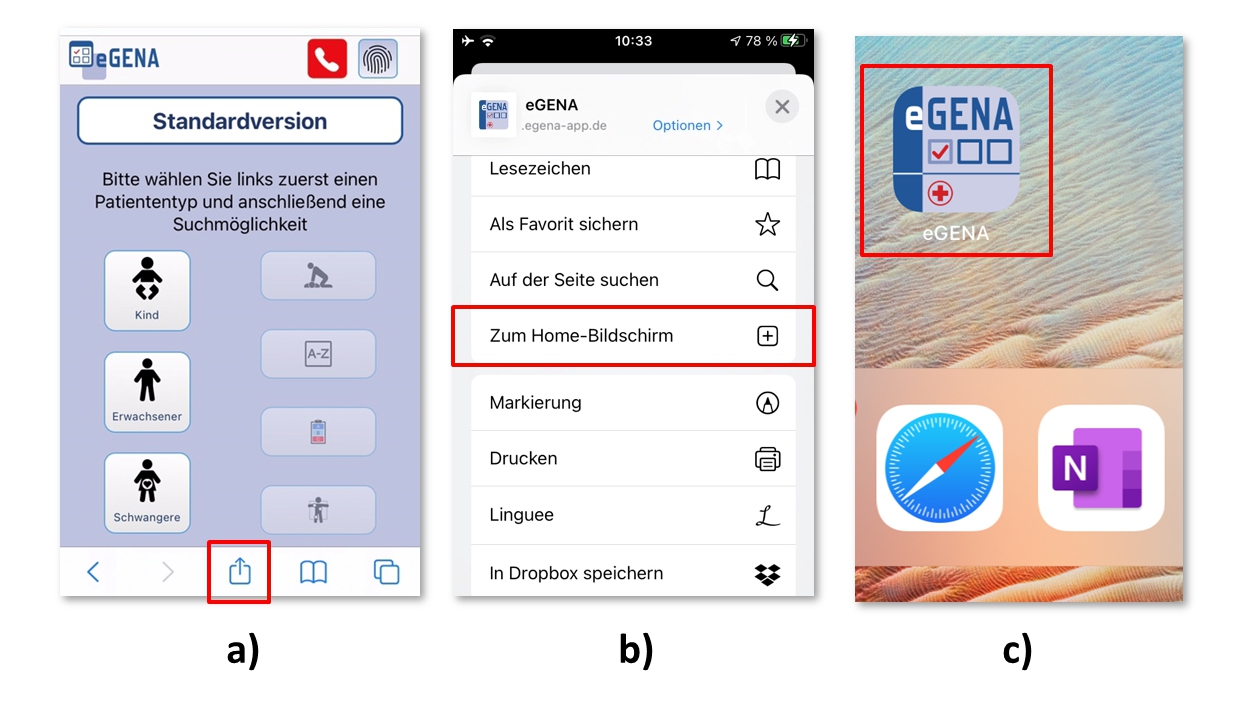
Abbildung 1: eGENA kann als Progressive Web Applikation (PWA) auf dem Home-Bildschirm abgelegt und von dort gestartet werden. Beispiel iPhone: Nach Aufruf der Webseite wird die Seite mit den Aktionen geöffnet (a). Aus den Aktionen wird „Zum Home-Bildschirm hinzufügen“ ausgewählt (b). eGENA kann daraufhin durch Antippen des Icon vom Bildschirm aus gestartet werden (c).
|
Sollten Sie Fehler in der korrekten Darstellung oder andere Bugs bemerken, so sind wir für Rückmeldungen an Was wir von Ihnen bräuchten wäre:
|
Worin unterscheidet sich die Smartphone-Variante von der PC-/Tablet-Variante?
Die im Vergleich zu Tablets und PC-Bildschirmen kleinere Bildschirmfläche von Smartphones hat zu einigen Änderungen in der Darstellung geführt:
1.) Die Startseite von eGENA erscheint in der Smartphone-Variante nur noch zweigeteilt (Abb. 2): Oben quer verlaufend befindet sich die Kopfleiste, welche links den „eGENA“ Home-Button enthält, der die Anwendung auf eine leere Startseite zurücksetzt. Daneben befinden sich die Icons mit den lokalen Notfallnummern (bei klinikspezifischen Versionen) und dem Dialog zur Eingabe der klinikspezifischen Teilnehmerkennung (‚Fingerabdruck‘). Die beiden Gruppen mit den Buttons zur Auswahl des Patiententyps und zur Auswahl der Suchmöglichkeit sind nebeneinander angeordnet.
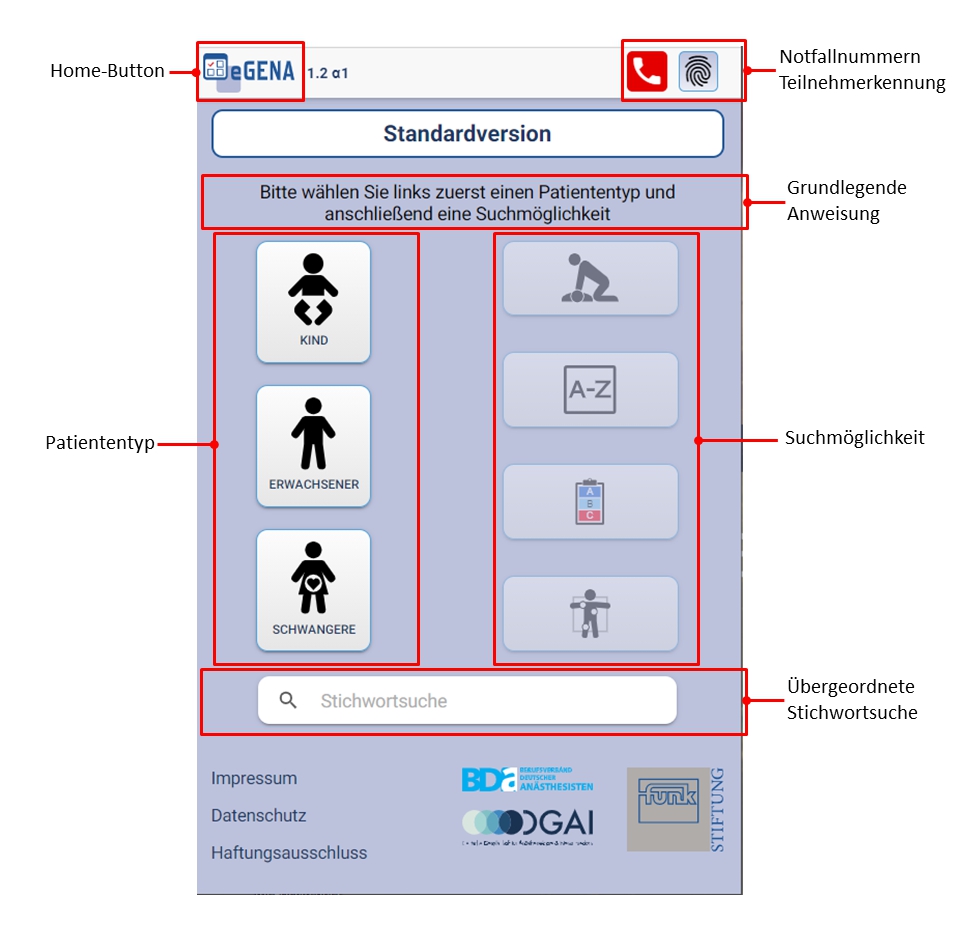
Abbildung 2: Aufbau der Startseite der Smartphone-Variante. Die Auswahl eines Notfalls erfolgt immer über die Anwahl eines Patiententypen gefolgt von einer der vier Suchoptionen. Solange kein Patiententyp angewählt wurde sind die folgenden Wahlmöglichkeiten (Reanimation, alphabetische Suche, ABCDE-Schema, Körpernavigator) ausgegraut. Eine Stichwortsuche ist unabhängig von der Vorauswahl einer Patientengruppe möglich.
2.) Die Stichwortsuche befindet sich in der Smartphone-Variante unterhalb der Icons. Nach Anwahl der Stichwortsuche öffnet sich das Suchfeld auf einer neuen Seite. Während die auf Patientengruppen bezogenen Stichwortsuche ausschließlich die Namen von Notfallseiten auflistet, erfasst die übergeordnete Suche eine Vielzahl von Stichworten, mit denen die jeweiligen Seiten getaggt wurden. Wird der Cursor in die Zeile mit der Stichwortsuche eingefügt, erscheint auf dem Smartphone eine Tastatur zur weiteren Texteingabe.
3.) Bei der Darstellung der alphabetischen Suche sind in der Smartphone-Variante nur diejenigen Buchstaben aufgeführt, bei denen eine Seite hinterlegt ist (Abb.3).
4.) Die Darstellung der ABCDE-Probleme erfolgt über nebeneinanderliegende Reiter. Ein direkter Wechsel zwischen verschiedenen Problemgruppen ist möglich (Abb. 3)
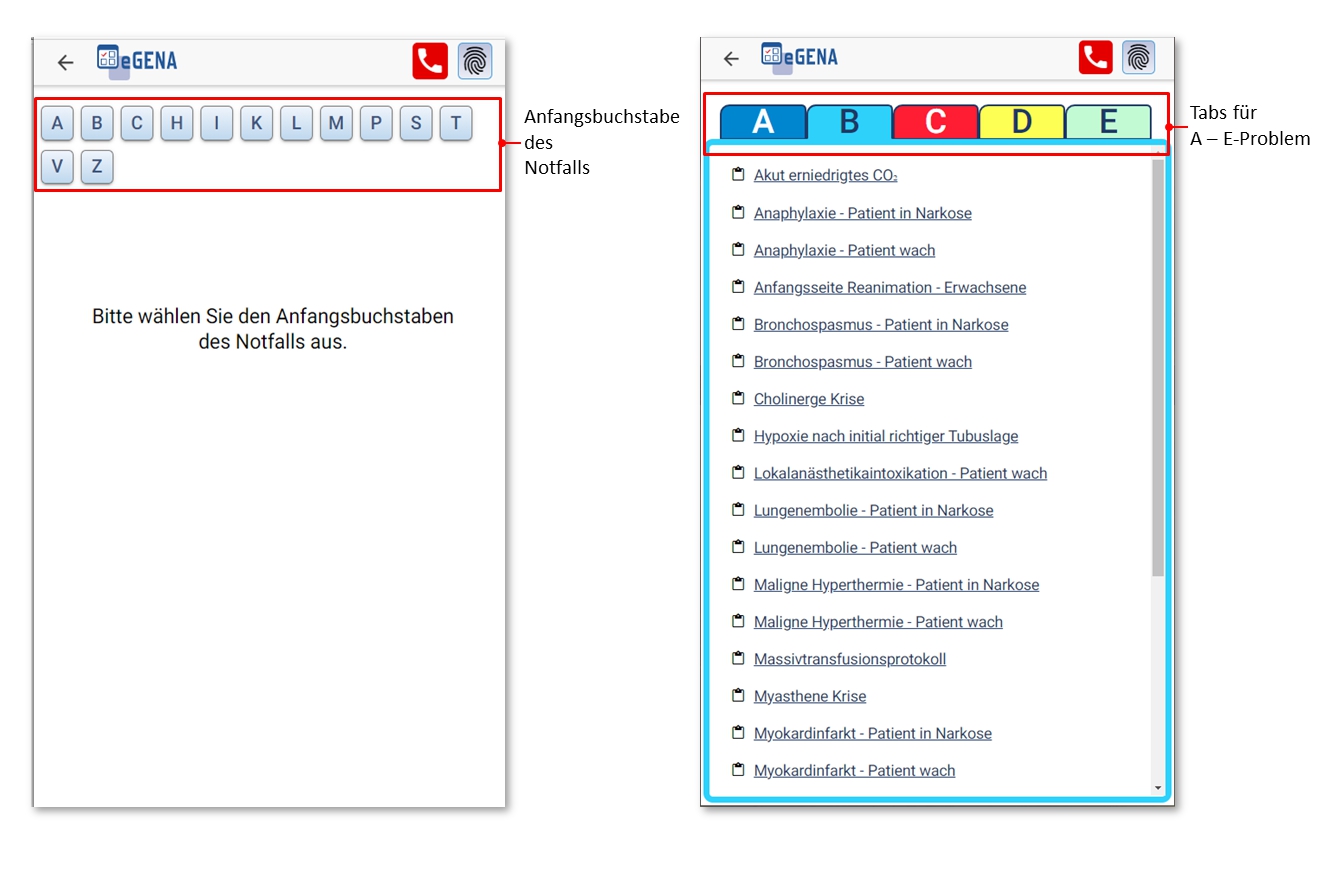
Abbildung 3: Geänderte Darstellung der Suchoptionen in der Smartphone-Variante.
Linke Seite: Bei der Darstellung der alphabetischen Suche sind nur diejenigen Buchstaben aufgeführt, bei denen eine Seite hinterlegt ist.
Rechte Seite: Die Darstellung der ABCDE-Probleme erfolgt über nebeneinanderliegende Reiter, sodass ein direkter Wechsel zwischen verschiedenen Problemgruppen möglich ist.
5.) Ein wesentliches Gestaltungsmerkmal von eGENA besteht in der Aufteilung der Information für das Notfallmanagement auf klinisch relevante Sinnabschnitte (Abb. 4). Die drei Reiter für „Sofortmaßnahmen“, „Diagnose“ und „Therapie“ befinden sich wie bisher auch oberhalb des Textfeldes. Die Kartenreiter für „CRM“, „Symptome“ und „Differentialdiagnosen“ sind bei der Smartphonevariante unterhalb des Textfeldes zu finden. Aufgrund der geringeren Bildschirmfläche können die CRM-Impulse nicht mehr parallel zum Aufruf der Kartenreiter „Sofortmaßnahmen“, „Diagnose“ und „Therapie“ angezeigt werden (Abb. 5). Bei kleineren Bildschirmflächen erscheinen die Bezeichnungen in abgekürzter Form.
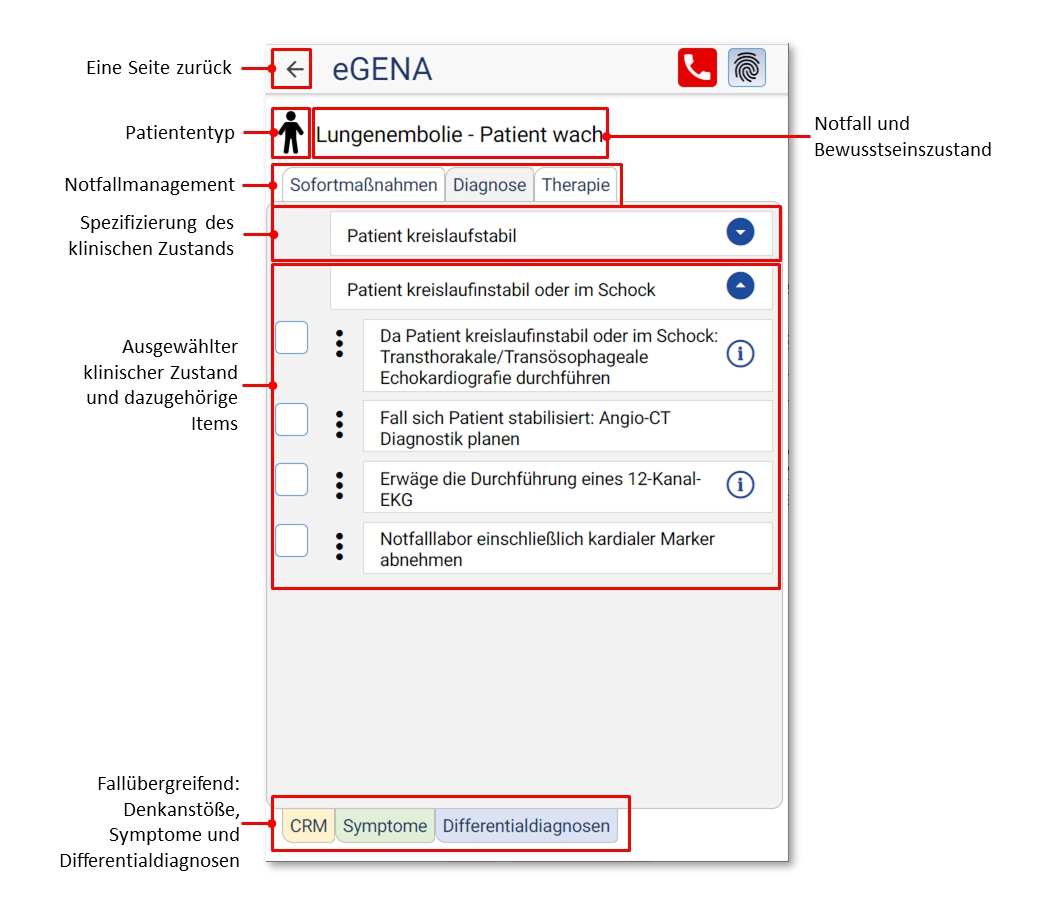
Abbildung 4: Kartenreiter der Diagnose eines Notfalls (hier: Lungenembolie beim wachen Patienten). Der Anwender erhält die Information nicht als fortlaufenden Text, sondern untergliedert in die Reiter „Sofortmaßnahmen, Diagnose, Therapie“ (oberhalb des Textfeldes) und „CRM, Symptome und Differentialdiagnosen“ (unterhalb des Textfeldes). Der ausgewählte Reiter erscheint optisch hervorgehoben in dem Grauton der gewählten Seite. Therapeutische Empfehlungen können sich je nach klinischem Zustand des Patienten unterscheiden, im gezeigten Beispiel anhand der Einschätzung, ob der Patient kreislaufstabil oder kreislaufinstabil ist. Bei Anwahl öffnet sich ein entsprechendes Dropdown-Menü.

Abbildung 5: Fallübergreifende Kartenreiter mit CRM-Denkanstößen, Symptomen und Differentialdiagnosen. Bei Anwahl öffnet sich eine neue Seite. Die CRM-Impulse unterscheiden sich abhängig davon, ob zum Zeitpunkt der Anwahl „Sofortmaßnahmen“, „Diagnose“ oder „Therapie“ geöffnet ist. Die Zusatzinformation kann entweder a) Anwahl eines der Kartenreiter für Sofortmaßnahmen, Diagnose, Therapie, b) durch Swipen nach rechts (zurück zur Startseite) oder c) durch Betätigen des ‚Zurück‘-Pfeils geschlossen werden. Existiert für eine Differentialdiagnose in eGENA eine entsprechende Seite, so ist diese verlinkt und anhand der blauen, kursivgestellten Schrift zu erkennen. Eine Betätigung des Links führt zum Aufruf der Seite des gewählten Notfalls
6.) Zusatzinformationen sind wie bisher auch im „erweiterten Modus“ verfügbar, dessen Verfügbarkeit durch ein "i" am Ende der Textzeile angezeigt wird. Nach Anwahl öffnet sich in der Smartphone-Variante die Zusatzinformation nun als bildschirmfüllende Seite, welche durch Swipen nach rechts oder durch Betätigung des ‚Zurück‘-Pfeils im linken oberen Ecke wieder geschlossen werden kann (Abb. 6).
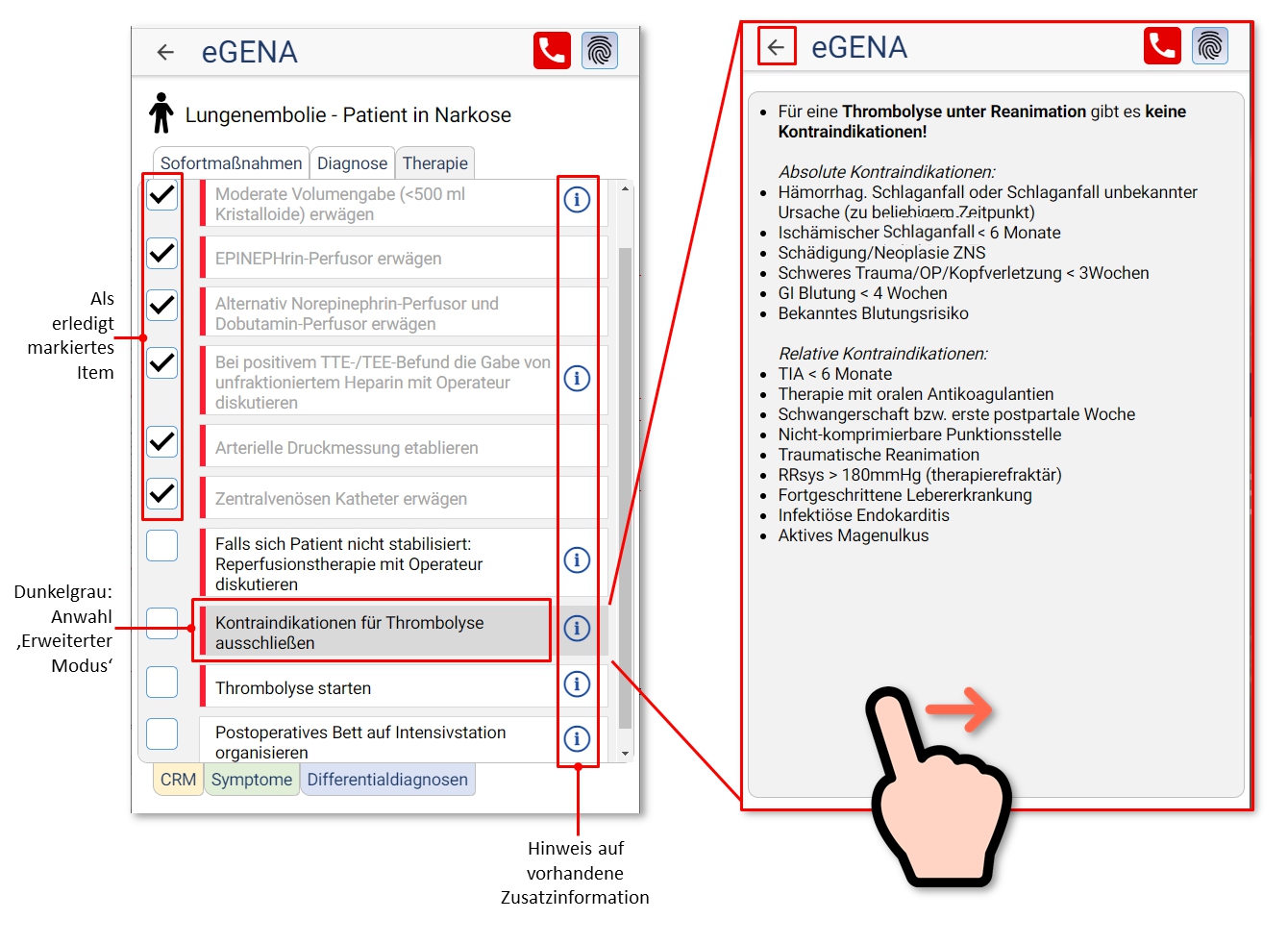
Abbildung 6: Kartenreiter der Therapie eines Notfalls (hier: Lungenembolie beim Patienten in Narkose). Farbig markierte Zeilenanfänge zeigen dem Anwender an, welches der ABCDE-Probleme er mit der gewählten Maßnahme adressiert. Mit Abhaken der Checkbox vor einer Zeile wird das entsprechende Item mit einem Häkchen als erledigt markiert und wird ausgegraut dargestellt. Zusatzinformation wird über Anwahl des i am rechten Ende der Zeile aufgerufen. Die Textzeile mit dem Item zu der angewählten Zusatzinformation ist mit einem dunklen Grauton kenntlich gemacht. Bei Anwahl öffnet sich eine neue Seite. Die Zusatzinformation kann entweder durch Swipen nach rechts oder durch Betätigen des ‚Zurück‘-Pfeils (oben links) geschlossen werden.
